
MANUAL D E USUARIO
Rev. 750
NETWORK MEDIAPLAYER 45
EXTERNAL MULTIMEDIA HARD DRIVE / 3.5" / USB 2.0 / LAN / AV
WIN & MAC
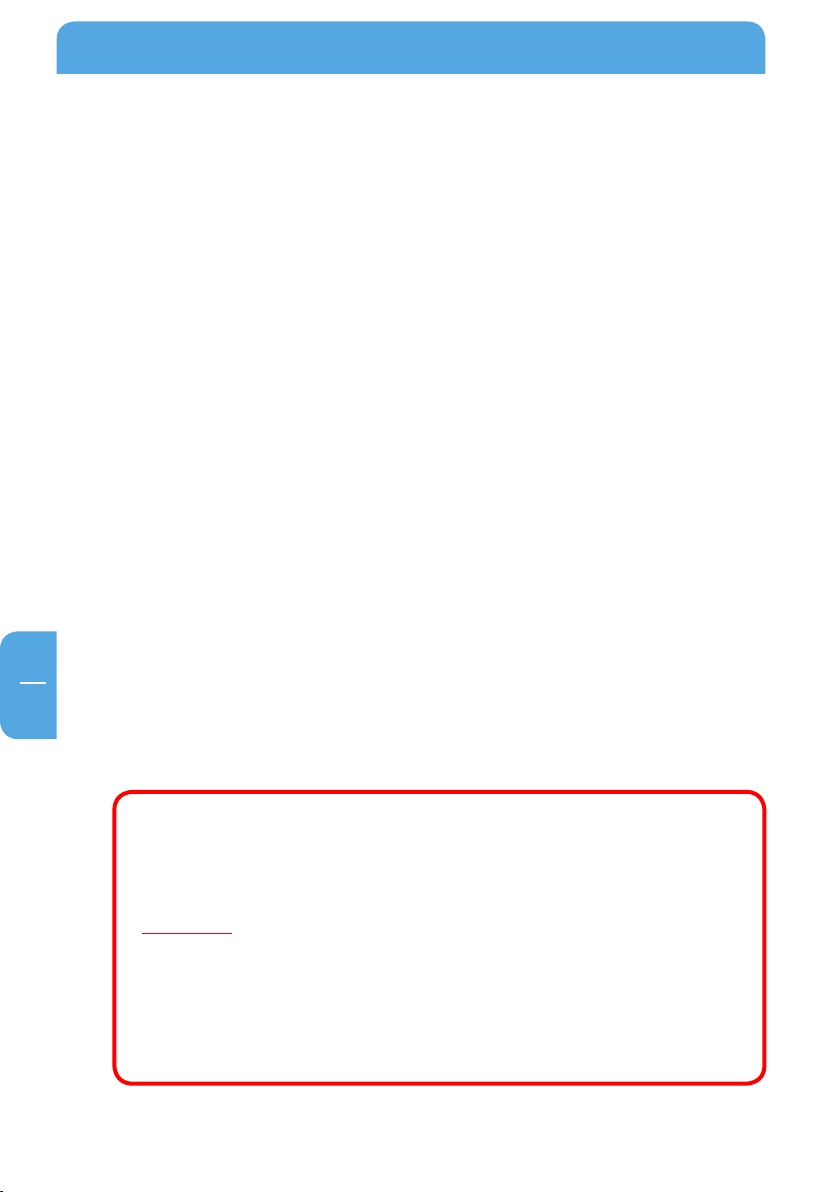
Freecom MediaPlayer
ES
Estimado cliente:
Gracias por adquirir el Freecom Network MediaPlayer-45 (Drive-In Kit) un nuevo tipo
de reproductor digital multimédia compatible tanto con el modo de acceso vía disco duro
interno 3.5" (no incluido en el modelo “kit drive-in”) como con una red de 10/100Mbps.
Con este reproductor puede fácilmente disfrutar de Películas Digitales, Música Digital,
Fotografías Digitales cargadas en un disco duro 3.5" (una vez instalado en el equipo) o
desde cualquier ordenador conectado en su red, directamente en su televisor o en su
equipo de alta fidelidad.
Freecom Technologies • Germany
www.freecom.com
¡ Advertencia !
Todos los derechos reservados. Los productos citados en este manual se usan sólo con fines
identificativos, pudiendo ser marcas comerciales o marcas registradas de las respectivas
compañías. Este dispositivo está destinado a su uso doméstico o en la oficina.
¡Advertencia!Este dispositivo es un equipo que cumple con EN55022, clase A. Este equipo
puede llegar a causar interferencias de radio en un área residencial. En tal caso, el usuario
debe tomar las medidas apropiadas y asumir toda responsabilidad y costes. No se permite
su uso cerca o con sistemas de sostenimiento vital.
Freecom Technologies no es responsable de posibles daños debidos al uso de un sistema
Freecom. Todos los derechos reservados. Nos reservamos el derecho a actualizar nuestros
productos de acuerdo a los avances tecnológicos.
© 2007 Freecom Technologies
2
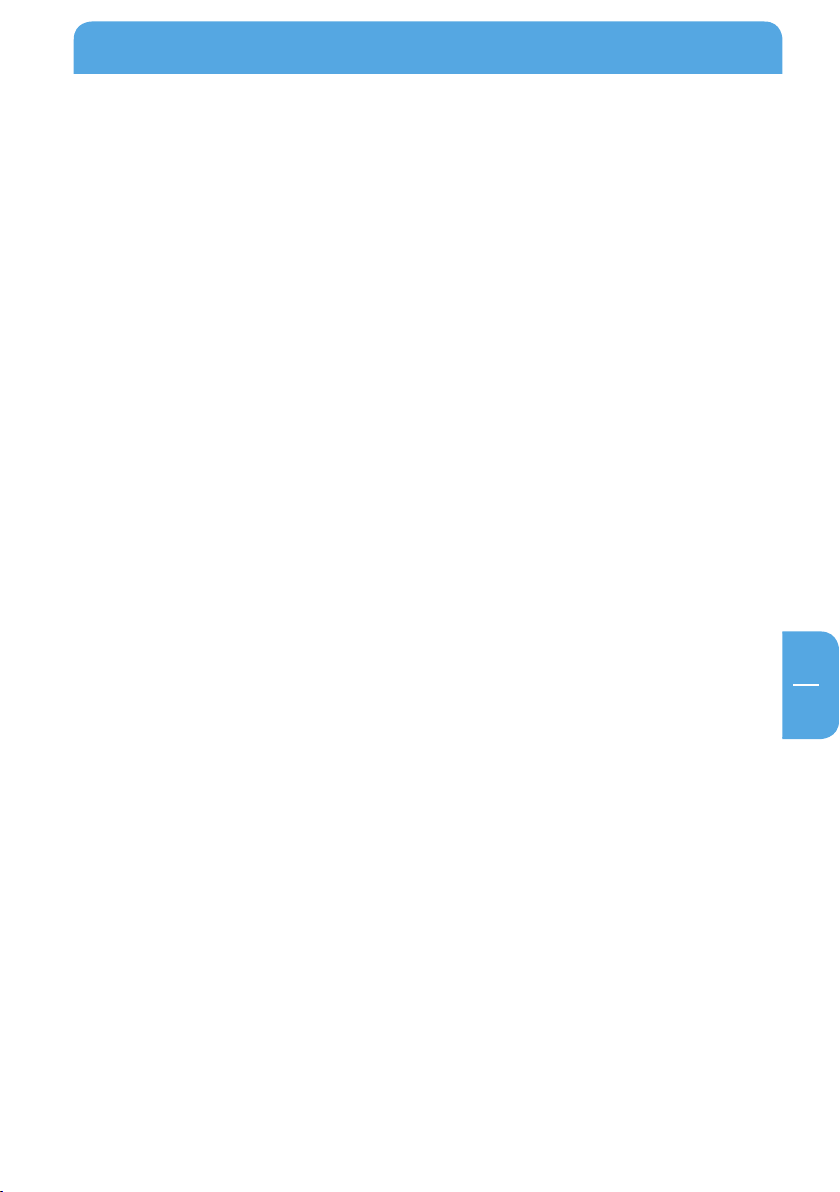
ES
Índice de contenidos
Manual de usuario
Información general .......................................................................................................página 4
Advertencias e instrucciones de seguridad .......................................................... pá
Sinopsis del producto .................................................................................................... pá
gina 7
gina 8
Capítulo 1:
Uso como disco duro externo USB ............................................................................ página 10
Introducir el disco duro .......................................................................................... página 10
Conecte el Freecom MediaPlayer al PC ............................................................ página 11
Formatear el disco duro integrado a través de USB ...................................página 11
Capítulo 2:
Acceso al PC vía red ......................................................................................................... página 22
Conecte el cable LAN .............................................................................................. página 22
Ajuste de las configuraciones de red ................................................................ página 23
Capítulo 3:
Uso como almacenamiento de red (NDAS) ............................................................ página 40
Capítulo 4:
Freecom MediaPlayer para Mac ................................................................................. página 45
Modo USB 2.0 ............................................................................................................ página 45
Modo NDAS ..............................................................................................................página 45
Registro de dispositivo NDAS .............................................................................página 49
Utilidad NDAS ........................................................................................................... página 50
Uso del Freecom MediaPlayer ............................................................................ página 51
Usar el Freecom MediaPlayer en un entorno mixto ...................................página 53
Desinstalar .................................................................................................................. página 54
Particionar de Freecom MediaPlayer con Mac OS X ................................... página 55
Preguntas más frecuentes sobre Mac .............................................................. página 55
3
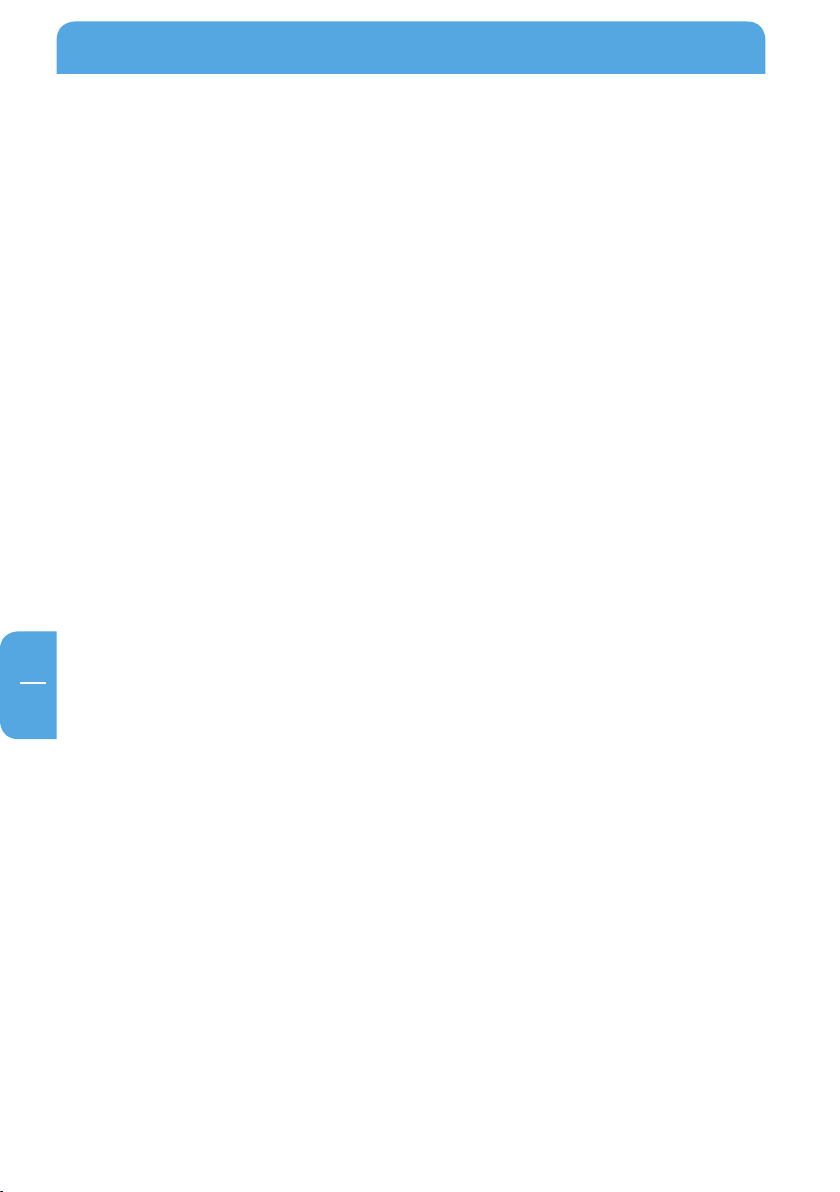
Freecom MediaPlayer
ES
Capítulo 5:
Función de Multimedia Player .................................................................................... página 58
Conectar al Dispositivo Externo AV ................................................................... página 58
Ajuste básico ..............................................................................................................página 60
Menu de pantalla básico .......................................................................................página 70
Reproducir archivos de vídeo .............................................................................. página 73
Reproducir archivos de DVD ................................................................................ página 76
Reproducir archivos de musica ...........................................................................página 78
Reproducir archivos de imágenes
Crear una lista de reproducción.......................................................................... pá
Control Remoto ......................................................................................................... página 85
Otros .............................................................................................................................. página 87
...................................................................... pá
gina 81
gina 83
Capítulo 6:
Especificaciones técnicas ..............................................................................................página 88
4
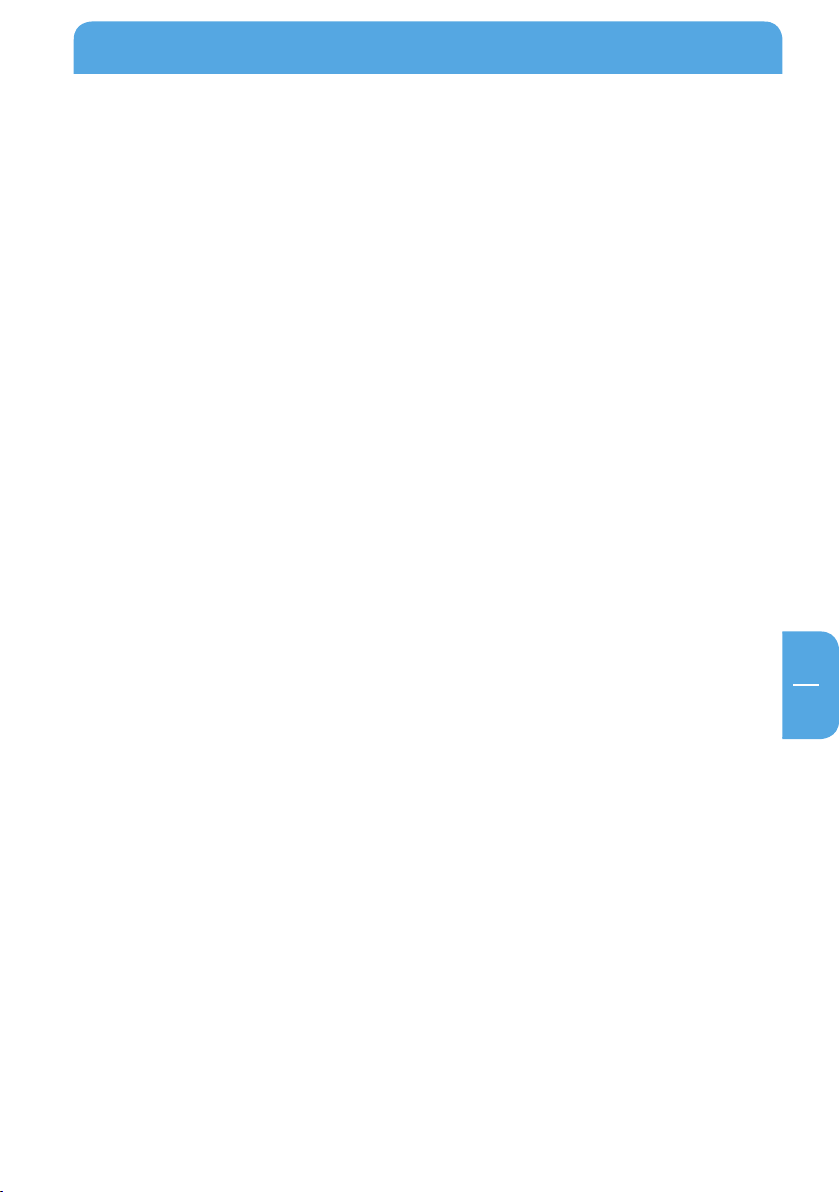
ES
Información general
Información general
Introducción
• Modo de acceso a datos dual vía puertos LAN 10/100Mbps y disco duro 3.5" (una vez
instalado en el equipo)
• Reproductor Multimédia Digital vía un televisor fijo o móvil
• Puerto de almacenamiento de datos externo USB 2.0 vía ordenador (NTFS, FAT32)
• Audio - Estéreo, Digital Coaxial y Óptica 5.1ch. Sonido
• Vídeo - Composite, S-Video, HD Component 480p, 720p, 1080i
• Gestor de DVD - Reproducción de archivos de DVD igual que el DVD original
• Copiar/borrar archivos compatibles con NDAS (Network Direct Attached Storage)
con LAN alámbrico
s posible actualizar el Firmware.
• E
Contenido del paquete
Por favor compruebe el contenido de la caja. En la caja deberían estar los siguientes
elementos:
•
Freecom MediaPlayer
• Soporte de pie
• Mando a distancia, pila
• Composite + Cable de estéreo L-R
• Cable USB
• Cable LAN
• Adaptador de corriente
• CD con Manual, Manual de seguridad y aplicación
• Guía rápida de instalación
5
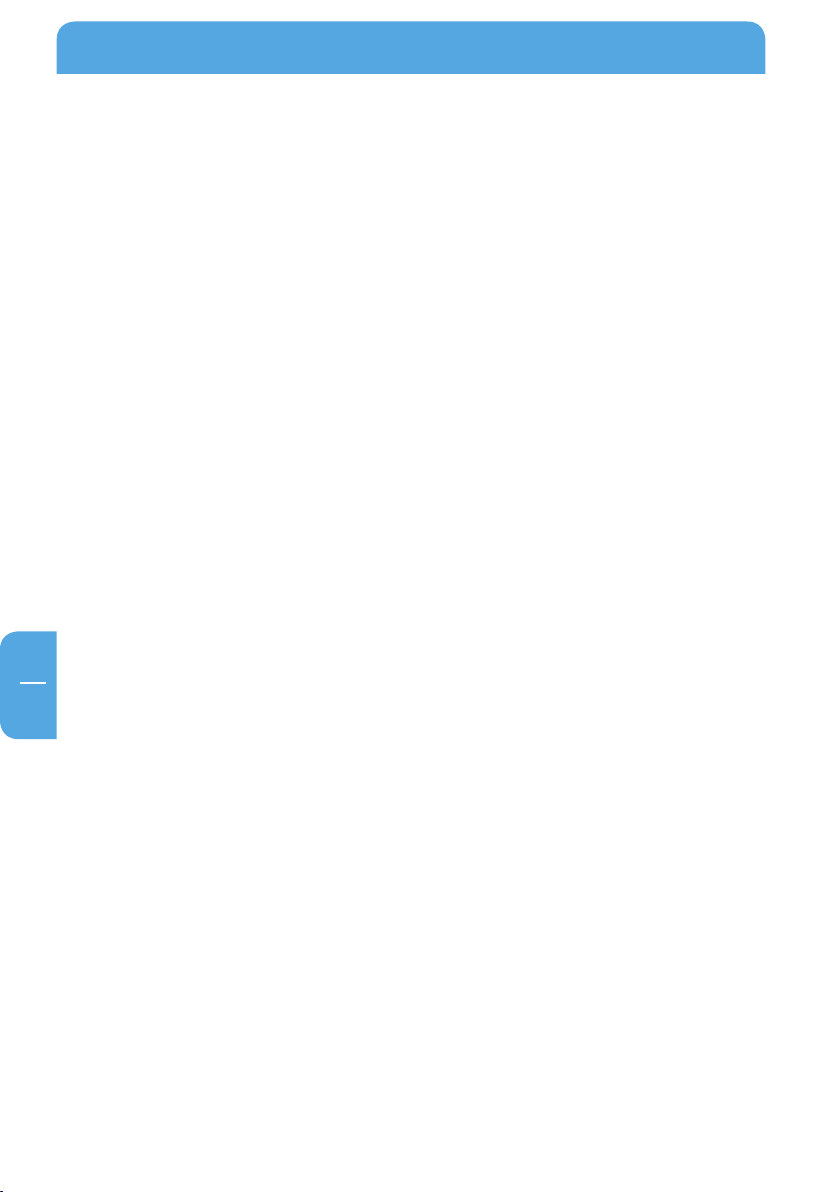
Freecom MediaPlayer
ES
Requisitos mínimos del sistema
PC:
• Intel Pentium III / AMD Duron 900 MHz o superior
• 256 MB RAM (Vista: 512 MB RAM) o superior
• Puerto USB 2.0 ó 1.1 disponible (se recomienda USB 2.0)*
• Puerto LAN 10/100 Ethernet disponible, RJ-45 (se recomienda 100Mbps)
• Cable LAN (de cables cruzados o estándar, véase “2.1 Conectar el cable LAN”)
• Switch full duplex 100Base-T para modo NDAS
• Unidad A de CD-ROM para la instalación
• Para la reproducción en un televisor, se requiere un televisor con sistema PAL o
NTSC.
•
Compatibilidad HDD: compatible con un disco duro estándar SATA de 3.5”
• Conexión a internet para el registro online de la garantía y para descargar software
actual
Sistema operativo: Windows 2000, Windows XP, Windows Vista
•
Mac:
Power PC G3/G4/G5, Power Book G3/G4 o Intel Mac
•
• 256 MB RAM o superior
• Puerto USB 2.0 ó 1.1 disponible (se recomienda USB 2.0)*
• Puerto LAN 10/100 Ethernet disponible, RJ-45 (se recomienda 100Mbps)
• Cable LAN (de cables cruzados o estándar, véase “2.1 Conectar el cable LAN”)
• Switch full duplex 100Base-T para modo NDAS
• Unidad A de CD-ROM para la instalación
• Para la reproducción en un televisor, se requiere un televisor con sistema PAL o
NTSC.
•
Compatibilidad HDD: compatible con un disco duro estándar SATA de 3.5”
• Conexión a internet para el registro online de la garantía y para descargar software
actual
Sistema operativo: Mac OS X v10.3 o superior
•
* USB 2.0 es retro compatible con USB 1.1. Para obtener un rendimiento óptimo del Freecom
MediaPlayer, su ordenador deberá estar equipado con un puerto USB 2.0.
6
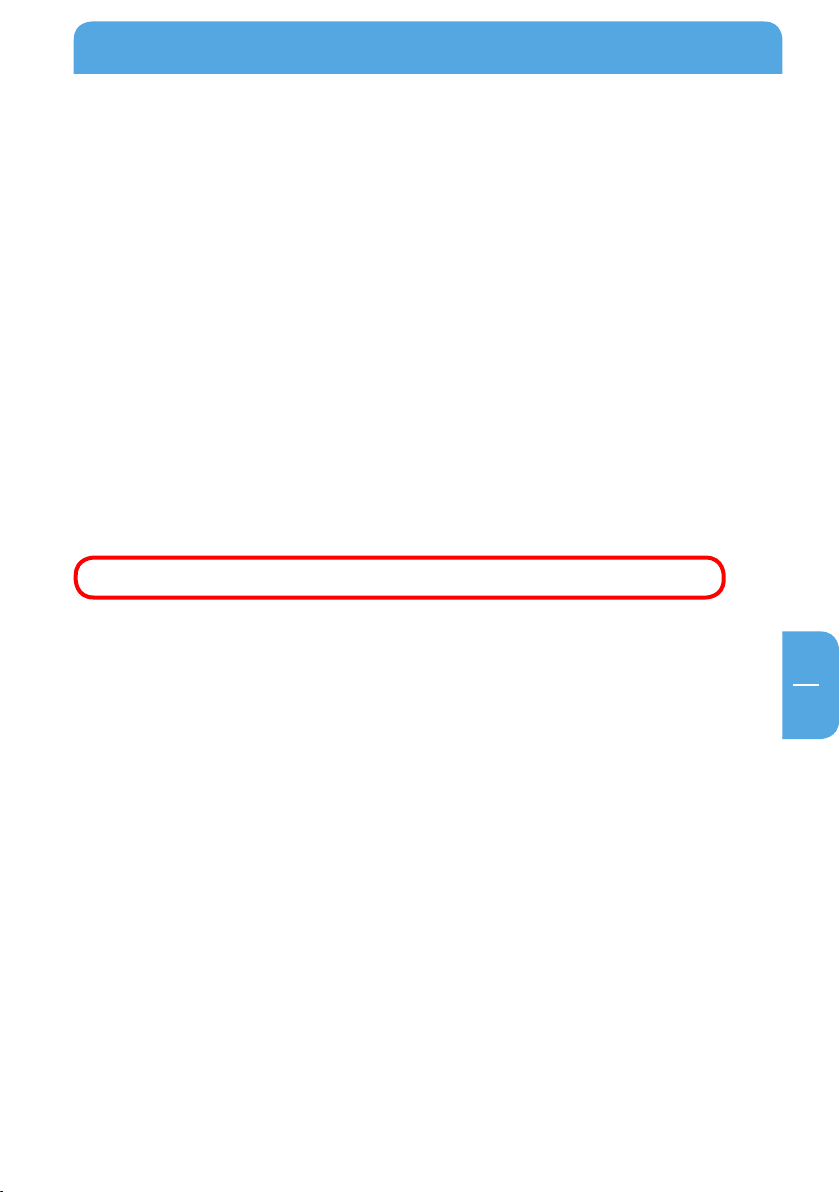
ES
Información general
Precauciones
• Se recomienda encarecidamente realizar con regularidad una copia de seguridad de
los datos del disco duro que se haya instalado, a otra unidad segura. Freecom no se
responsabiliza de daños o pérdidas sufridos en los datos guardados en la unidad de
disco duro instalada.
• Desenchufe el adaptador de potencia si no usa el equipo por un período de tiempo
grande.
l equipo no es compatible con los codecs DivX y XviD de los archivos de vídeo que
• E
tengan las opciones GMC o Qpel.
o apague el equipo si está reproduciendo un archivo.
• N
• Se recomienda (cuando esté conectado a un ordenador) que use un cable USB menor
de 3 metros.
i dispone de un adaptador de host USB 1.1, el equipo funcionará a la velocidad del
• S
USB1.1.
i usa un disco duro con menos de 6GB de capacidad, pueden ocurrir daños o pér-
• S
didas en los datos almacenados. Por lo tanto, se recomienda usar un disco duro con
una capacidad mayor de 6GB.
Nota: Asegúrese de formatear el disco duro antes de usar el equipo (USB).
7
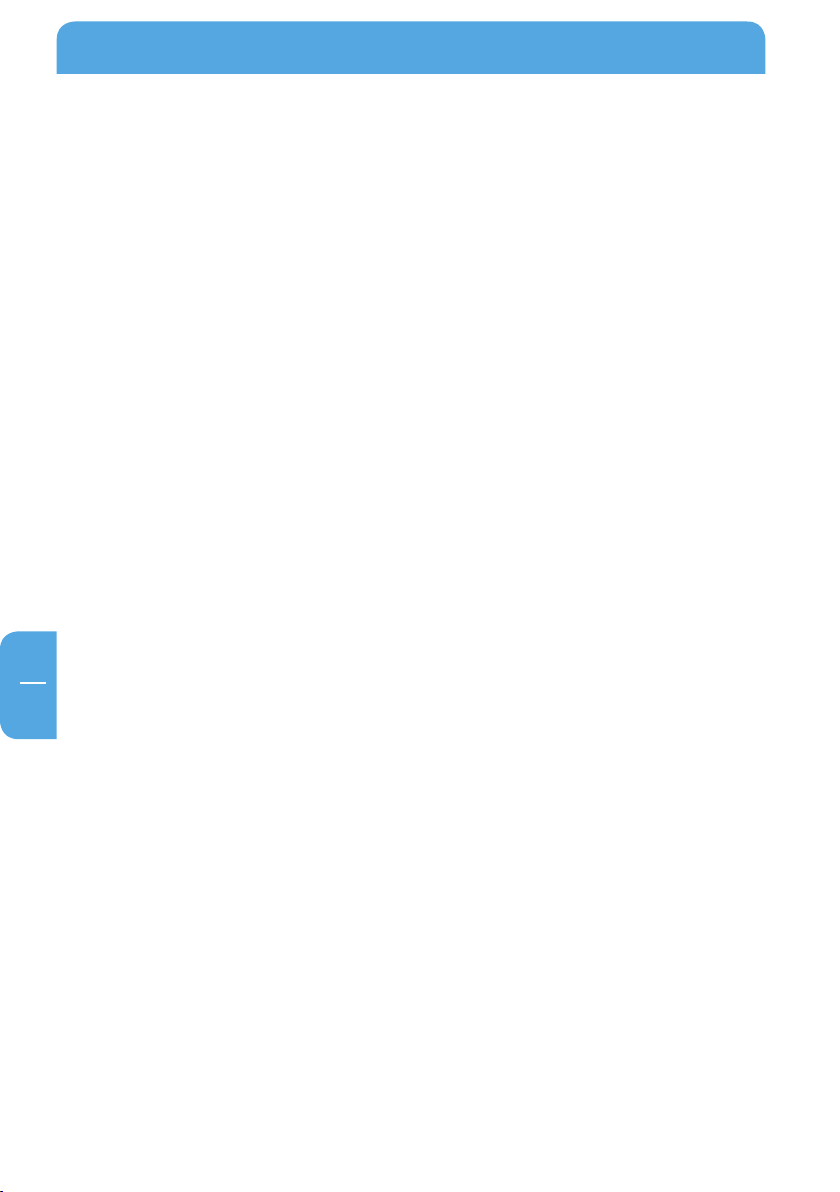
Freecom MediaPlayer
ES
Advertencias e instrucciones de seguridad
Por favor, lea y siga las instrucciones que aparecen más abajo. Estas instrucciones deben
tenerse en cuenta para evitar lesiones al usuario, daños en el dispositivo y otros daños
materiales, así como para asegurar un uso seguro del producto. El no seguimiento de
estas instrucciones puede provocar un mal funcionamiento en la unidad.
Para asegurarse de que su Freecom MediaPlayer funciona adecuadamente, por favor,
tome nota de las siguientes precauciones. De no seguirlas, podría dañar el Freecom
MediaPlayer y la garantía quedaría anulada.
esactive con toda seguridad el Freecom MediaPlayer en su sistema operativo (op-
• D
ción "Desconectar o retirar hardware" en la barra de tareas de Windows) antes de
desconectar el cable USB o el cable de alimentación y antes de apagar el dispositivo.
No hacerlo puede provocar la pérdida de datos.
• N
o desconecte el MediaPlayer del PC durante la transferencia de archivos, puesto
que podría provocar una pérdida de datos y un error en el reproductor. Si esto ocurre,
por favor, ejecute ScanDisk.
o deje caer el Freecom MediaPlayer ni lo exponga a ningún otro tipo de golpes ya
• N
que podría provocar la pérdida de datos y dañar el disco duro.
o utilice el Freecom MediaPlayer cuando la temperatura ambiente sea menor de
• N
10°C o superior a 35°C.
i traslada el Freecom MediaPlayer de un entorno frío a otro caliente, por favor, deje
• S
que el dispositivo se aclimate a la temperatura ambiente antes de utilizarlo. No hacerlo puede producir condensación dentro de la unidad, lo que se traducirá en un
mal funcionamiento de la misma.
o coloque líquidos ni bebidas sobre el Freecom MediaPlayer. Si se derraman líqui-
• N
dos y entran en contacto con los componentes electrónicos dentro de la unidad, se
puede dañar el disco y provocar un mal funcionamiento.
o utilice el Freecom MediaPlayer en un ambiente polvoriento. Si entra polvo en la
• N
carcasa se puede dañar la electrónica interna y provocar un mal funcionamiento.
o utilice el Freecom MediaPlayer cerca de campos magnéticos.
• N
• El MediaPlayer puede generar calor si lo utiliza durante un período de tiempo excesivo.
Asimismo, la garantía no cubrirá:
años o problemas derivados de un uso incorrecto o abusivo, accidentes, alteraciones
• D
o uso inadecuado de la corriente eléctrica o voltaje.
• P
roductos portadores de un sello de garantía o etiqueta de número de serie falsificado
o deteriorado.
roductos sin garantía o etiqueta de número de serie.
• P
• Pilas u otros productos consumibles suministrados con o en el equipo.
8
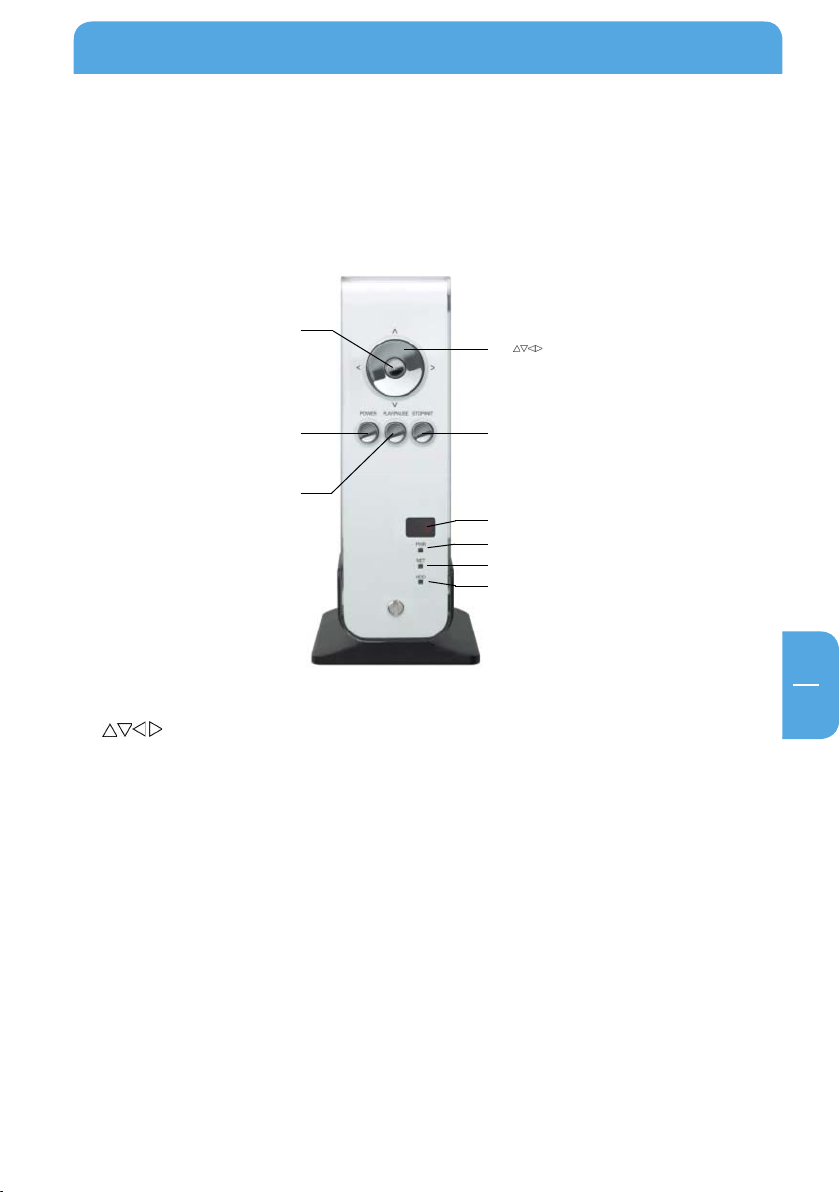
ES
Sinopsis del producto
Sinopsis del producto
1. Vista Frontal
Todas las funciones básicas se pueden activar desde los botones situados en el dispositivo,
sin necesidad de utilizar el mando a distancia.
1. Enter
2.
3. Power
4. Play / Pause
5. Stop / Init
6. IR
7. PWR
8. NET
9. HDD
1. ENTER Seleccionar o reproducir un archivo
2.
Tecla de navegación, Arriba, Abajo, Izquierda, Derecha
3. POWER Apagado, Encendido
4. PLAY / PAUSE Reproducir cualquier archivo seleccionado / Pausa
5. STOP / INIT Parar / Volver a la Pantalla de Selección de Modo
6. IR Área de recepción IR de señales a distancia
7. PWR LED de encendido
8. NET LED de red
9 HDD LED de la unidad de disco duro (HDD)
9
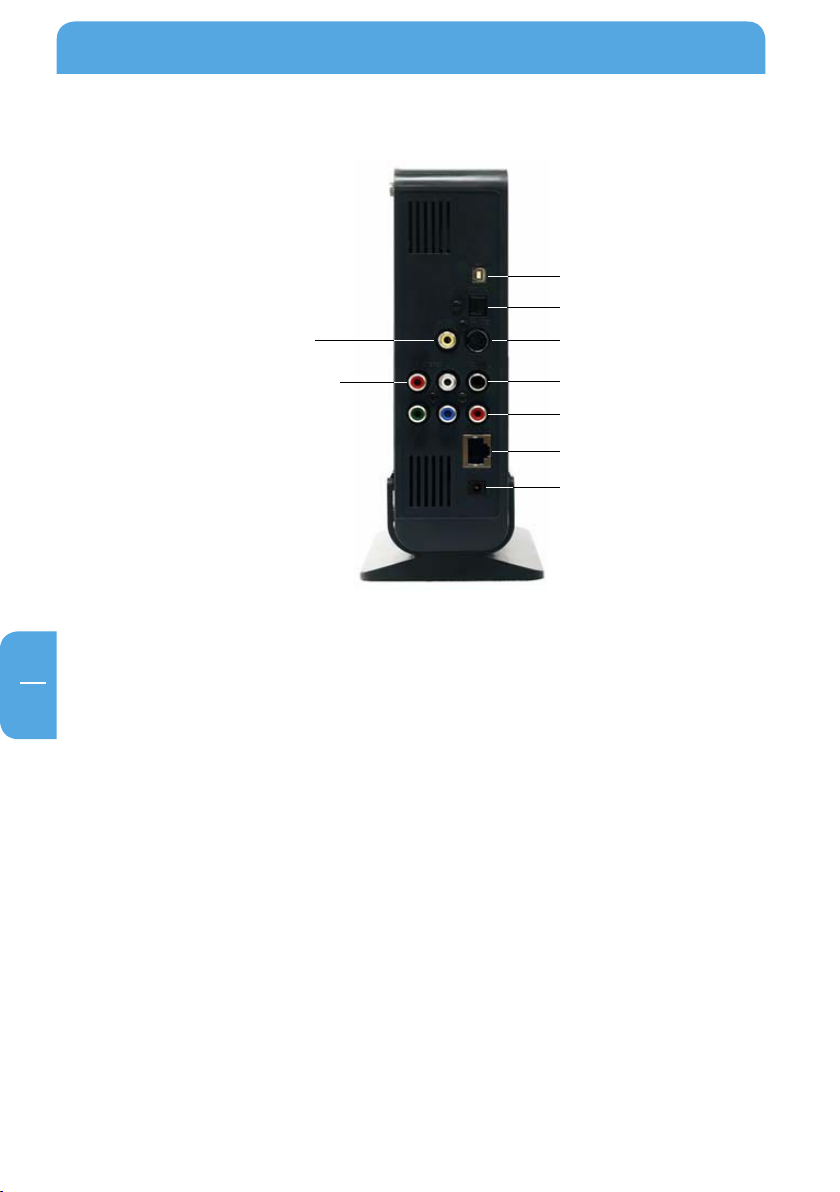
Freecom MediaPlayer
ES
2. Vista Posterior
8. CVBS
1. USB
2. Optical
3. S-Video
9. Stereo L - R
4. Coaxial
5. Y. PB. PR
6. LAN
7. PWR
1. USB Conexión USB
2. OPTICAL Conexión del cable óptico 5.1 ch. para salida de audio digital
3. S-VIDEO Salida de s-video
4. COAXIAL Conexión del cable coaxial 5.1 ch. para salida de audio digital
5. Y, PB, PR Salidas de vídeo Y, Pb, Pr
6. LAN Conector Lan de red
7. PWR Alimentación
8. CVBS Salida de vídeo composite
9. STEREO L-R Salida de audio estéreo (L - Izquierdo, R - Derecho)
10
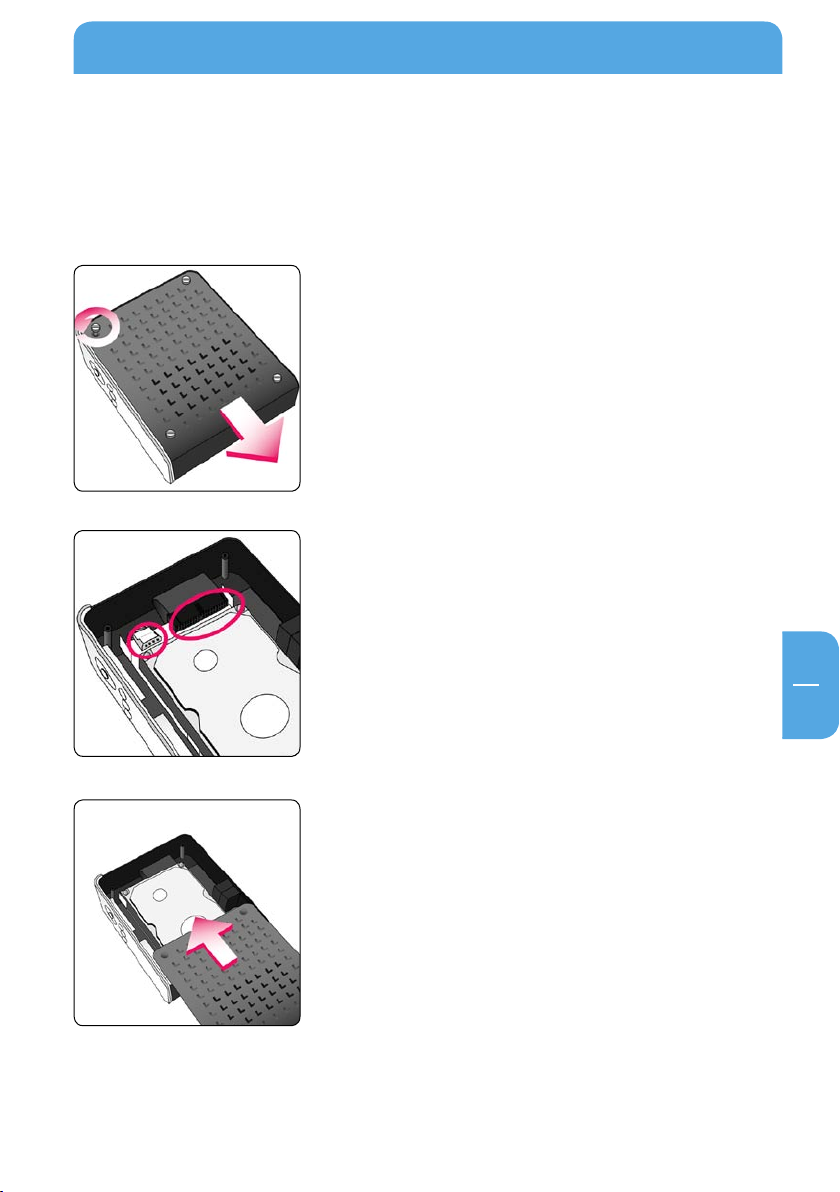
ES
1
Uso como disco duro externo USB
Capítulo 1: Uso como disco duro externo USB
1.1 Introducir el disco duro
• Utilice sólo un disco duro SATA de 3.5" para Área de Trabajo.
1. Afloje los cuatro tornillos y abra la tapa deslizándola en la dirección de la flecha
2.
Enchufe la alimentación y el conector de la unidad
SATA al disco duro.
Cierre la tapa deslizándola en dirección opuesta
3.
a la flecha.
11
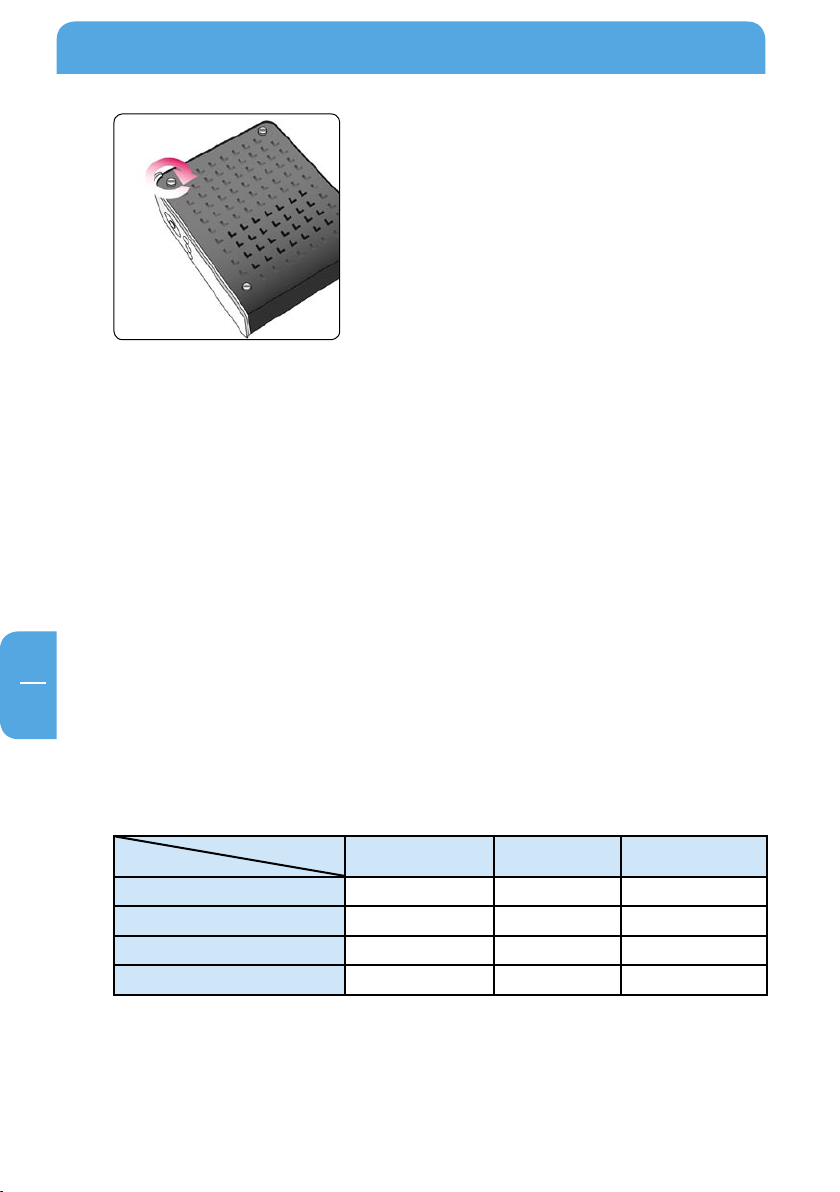
Freecom MediaPlayer
ES
1
4. Coloque nuevamente los cuatro tornillos
1.2 Conecte el Freecom MediaPlayer al PC
1. Conecte el cable USB al Freecom MediaPlayer y el adaptador de corriente a la toma
de CC del Freecom MediaPlayer.
2. Conecte el adaptador a una toma de corriente de CA.
3. Conectar el Freecom MediaPlayer al puerto USB del PC.
4. Windows 2000, Windows XP y Windows Vista reconocen automáticamente el Freecom
MediaPlayer como unidad USB, puede utilizar el Freecom MediaPlayer sin necesidad
de instalar un controlador. Si no se reconoce ni detecta el Freecom MediaPlayer,
compruebe que el conector USB está conectado correctamente al dispositivo y al
PC.
1.3 Formatear el disco duro integrado a través de USB
Características del sistema de archivos
Consulte las tablas siguientes como resumen:
Sistemas de archivo compatibles con diferentes sistemas operativos
Sistem a operativo
Windows 98SE sí sí no compatible
Windows ME sí sí no compatible
Windows 2000 sí sí sí
Windows XP / Vista sí sí sí
Sistem a de archivos
FAT FAT32 NTFS
12
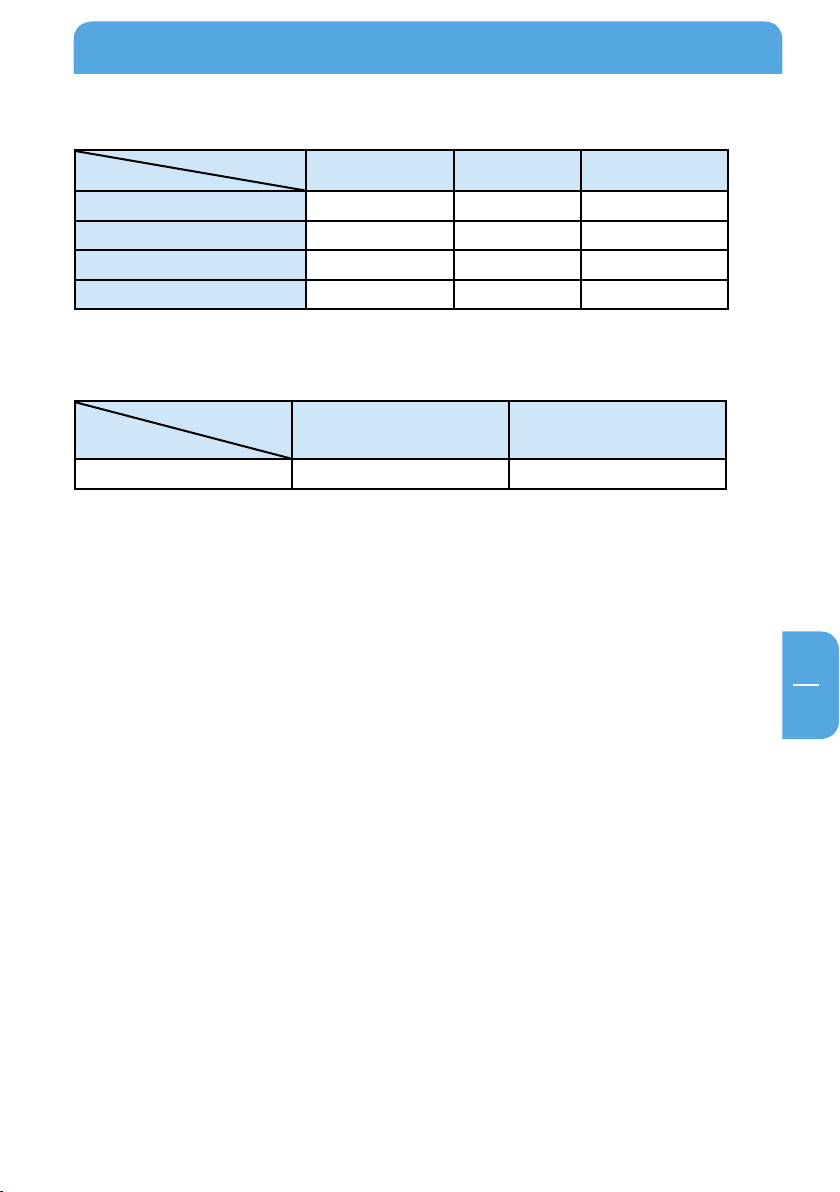
ES
1
Tamaño máximo de una partición
Uso como disco duro externo USB
Sistem a operativo
Sistem a de archivos
Windows 98SE 2 GB 60 GB
Windows ME 2 GB 2 TB
Windows 2000 4 GB
Windows XP / Vista 4 GB
FAT FAT32 NTFS
*1, 2
*2
*3
*3
32 GB 16 TB
32 GB 16 TB
n.a.
n.a.
Ejemplo de diferentes particiones con diferentes sistemas de archivo en un
Freecom MediaPlayer
Sistem a de archivos
Sistem a operativo
NTFS FAT32
120 GB 90 GB 30 GB
El ejemplo anterior es una buena solución para usuarios de Windows 2000/XP/Vista que
a veces intercambien datos con PCs Windows 98SE/ME.
Para guardar los datos bajo Windows 2000/XP/Vista puede usarse ambas particiones.
Dado que Windows 98SE/ME no reconoce el sistema de archivos NTFS, los datos usados
en estos sistemas operativos deben guardarse en la partición FAT32.
Para adaptar el Freecom MediaPlayer a sus necesidades, siga los pasos que se indican
a continuación.
Si el disco duro integrado no está formateado, el PC no puede reconocer la unidad de
disco duro. Si ocurriese esto, formatee el disco duro según lo indicado en la instrucciones
siguientes. Si la unidad de disco duro ya está formateada, véase “Copiar datos a través
de USB”.
*1
: Para discos duros de más de 60 GB se requerirá una revisión para Windows 98SE. Hallará más información
y una actualización para resolver este problema en el artículo 263044 de “Microsof t Knowledge Base” en el
sitio Web de Microsoft en http://support.microsoft.com.
*2
: ¡El fdisk no indica correctamente la capacidad de disco duro!
*3
: Las particiones FAT de más de 2 GB sólo pueden administrarse con Windows 2000/XP/Vista.
13
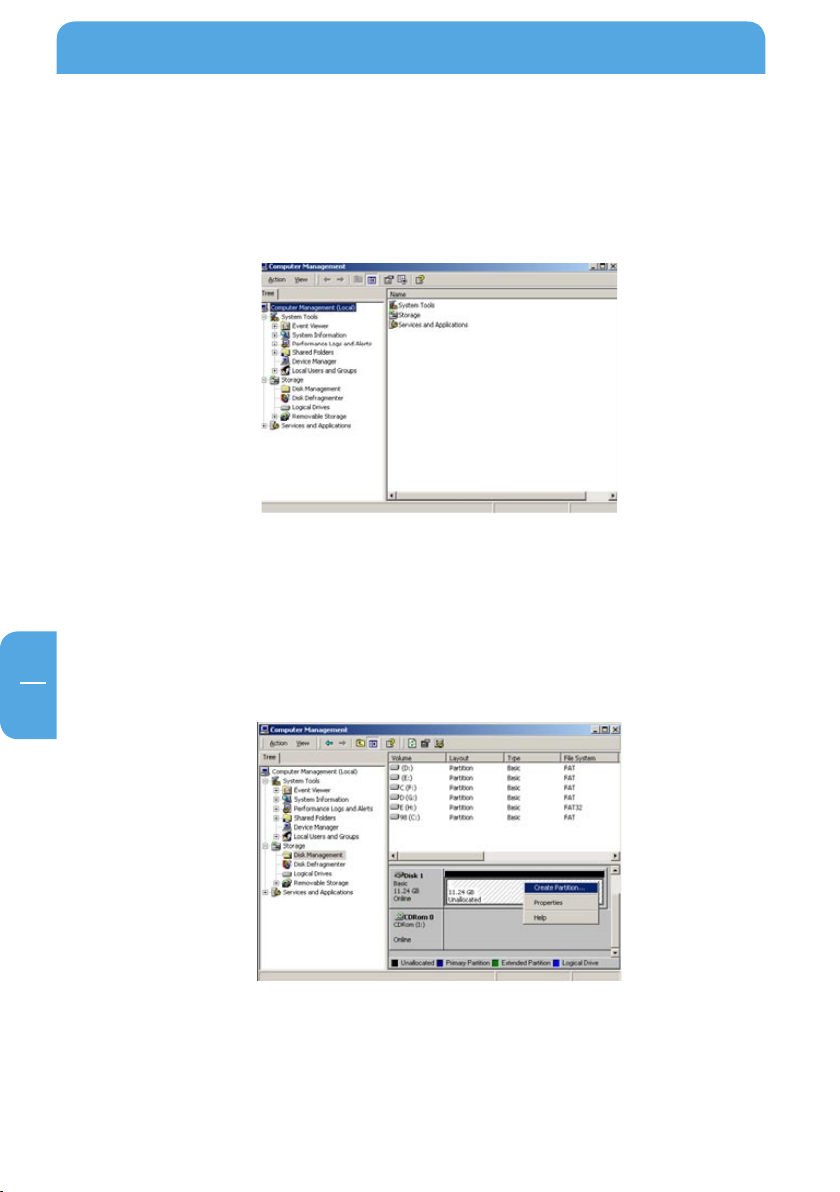
Freecom MediaPlayer
ES
1
1.3.1 Windows 2000
1. Conecte el Freecom MediaPlayer al PC a través del cable USB y enchufe el cable de
alimentación del Freecom MediaPlayer.
2.
Seleccione "Inicio>Configuración>Panel de control>Herramientas administrativas>
Administración de equipos>Administración de discos" en Windows.
Si se ha iniciado "Disk Signature and Upgrade Disk Wizard" (firma de disco y asistente
3.
de actualización de disco), haga clic en Siguiente para finalizar el asistente. Si no se
inicia el asistente, haga clic con el botón derecho del ratón en el área izquierda de la
unidad sin asignar e inicie el asistente.
Después de finalizar "Disk Signature and Upgrade Disk Wizard" (firma de disco y
4.
asistente de actualización de disco), haga clic en la unidad sin asignar y, después, en
"Crear partición".
14
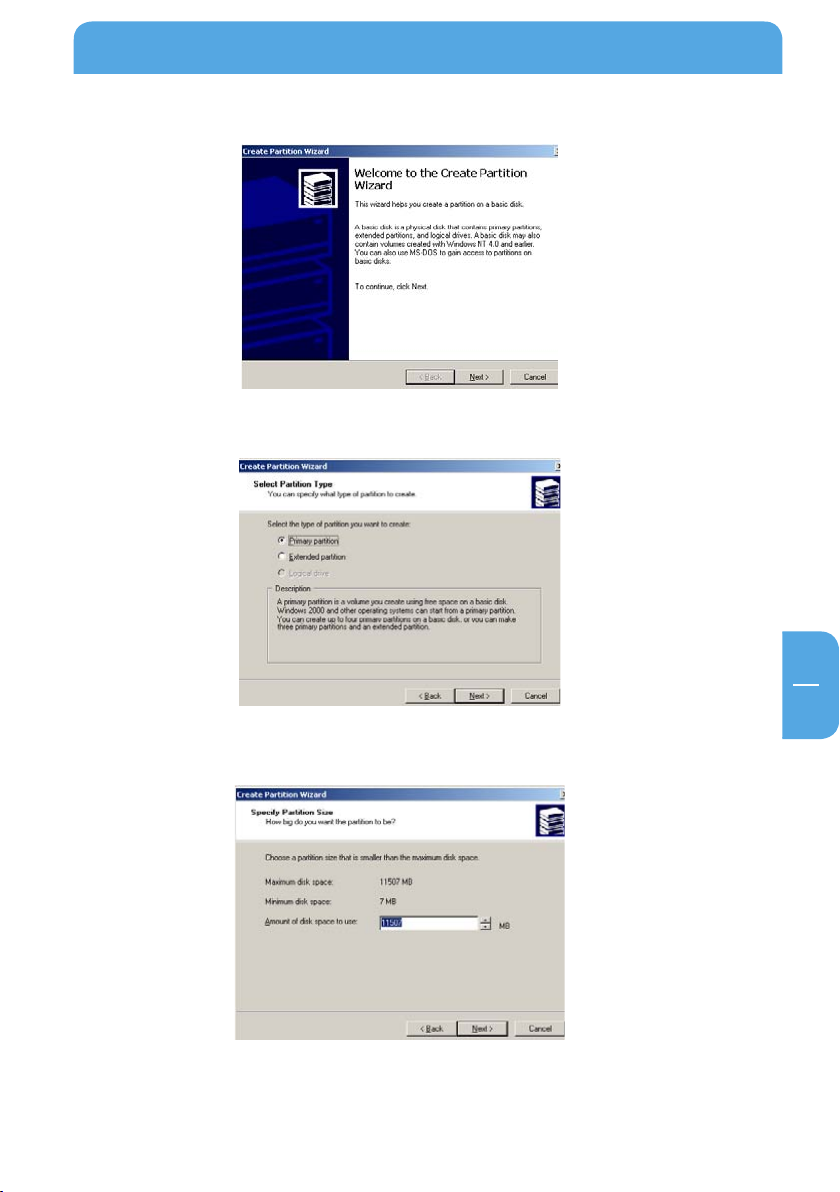
ES
1
Uso como disco duro externo USB
5. Haga clic en "Siguiente" en el Asistente para particiones de Windows.
6. Marque "Partición primaria" y haga clic en "Siguiente".
7. Escriba el tamaño que desee usar y haga clic en "Siguiente".
15
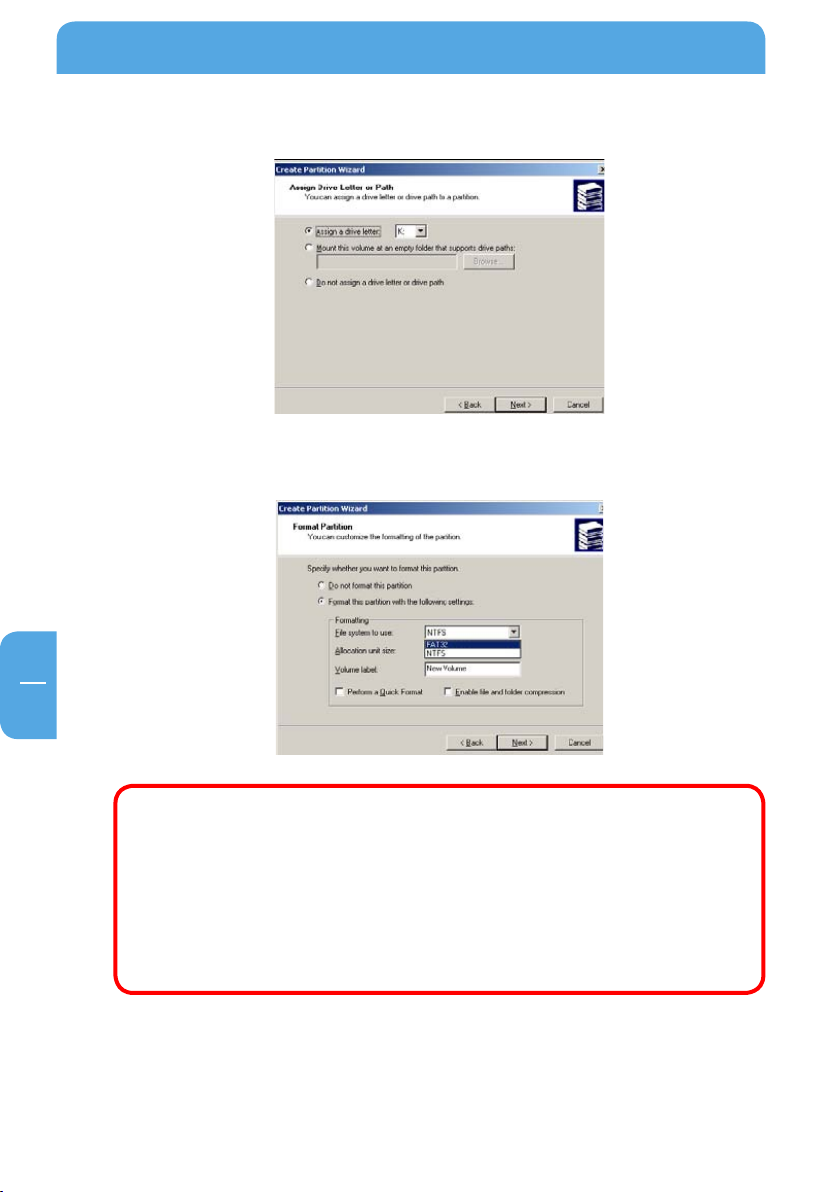
Freecom MediaPlayer
ES
1
8. Asigne una letra de unidad y haga clic en "Siguiente".
9. Elija FAT32 o NTFS en el sistema de archivos y haga clic en "Siguiente".
El sistema FAT 32 está disponible en Windows 98/ME y Windows 2000/
XP/Vista, mientras que el sistema NTFS sólo está disponible en Windows
2000/XP/Vista.
Si elige el sistema FAT32 con Windows 2000/XP/Vista, el tamaño máximo de
una letra de unidad está limitado a 32 GB. Si desea usar una letra de unidad
de más de 32 GB, lo debe formatear en Windows 98SE/ME.
Si desea crear dos o más particiones con una unidad de un sólo disco, se
recomienda la “partición primaria”.
10. Después de finalizar el asistente de instalación, se ejecuta automáticamente el form
ateado.
16
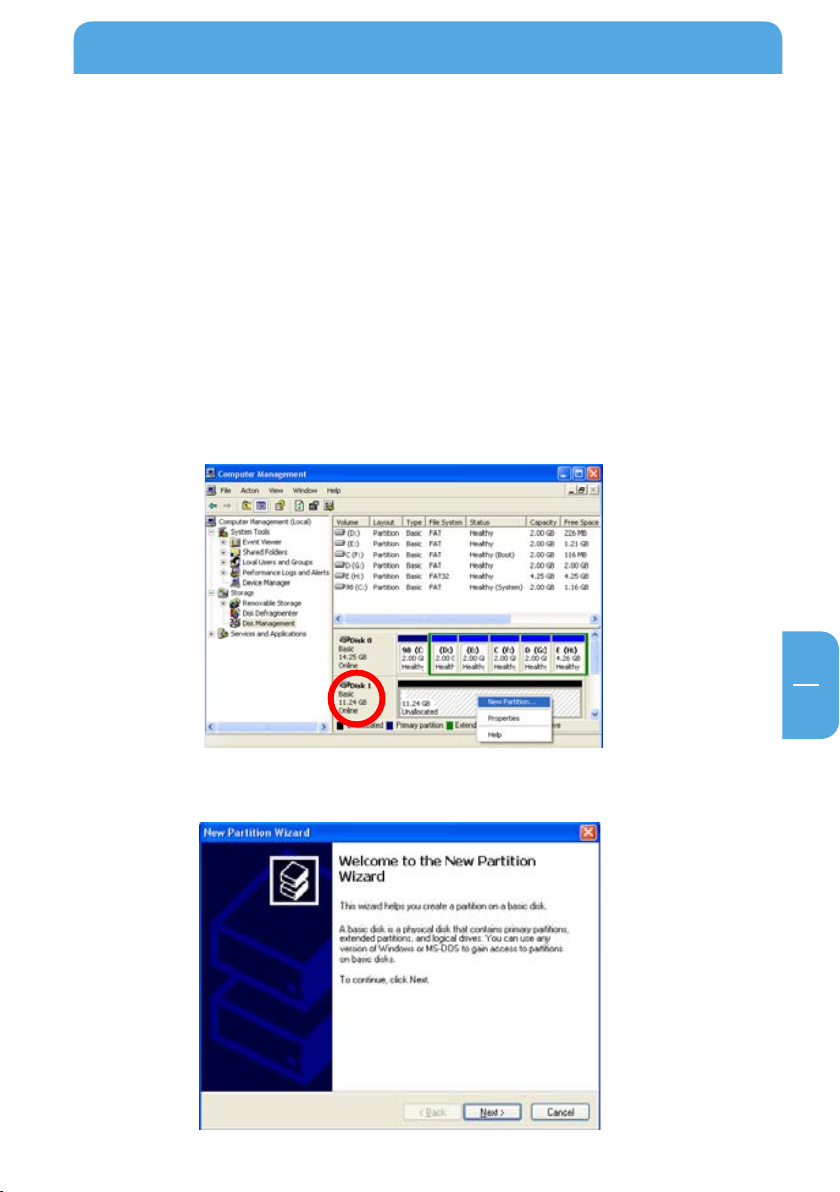
ES
1
Uso como disco duro externo USB
1.3.2 Windows XP / Vista
1. Conecte el Freecom MediaPlayer al PC a través del cable USB y enchufe el cable de
alimentación del Freecom MediaPlayer.
2.
Seleccione "Configuración>Panel de control>Herramientas administrativas>Admini
stración de equipos>Administración de discos" en Windows. Si no encuentra Herramientas administrativas en el panel de control, haga clic en “Cambiar a vista clásica”
en la esquina superior izquierda de la pantalla.
Si se ha iniciado "Disk Signature and Upgrade Disk Wizard" (firma de disco y asistente
3.
de actualización de disco), haga clic en "Siguiente" para finalizar el asistente. Si no
se inicia el asistente, haga clic con el botón derecho del ratón en el área izquierda
marcada de la unidad sin asignar en la e inicie el asistente.
Después de finalizar "Disk Signature and Upgrade Disk Wizard" (firma de disco y asis-
4.
tente de actualización de disco), haga clic en la unidad “sin asignar”. A continuación,
haga clic en "New Partition".
Haga clic en "Siguiente" en el Asistente para particiones para crear una nueva partición
5.
de Windows.
17
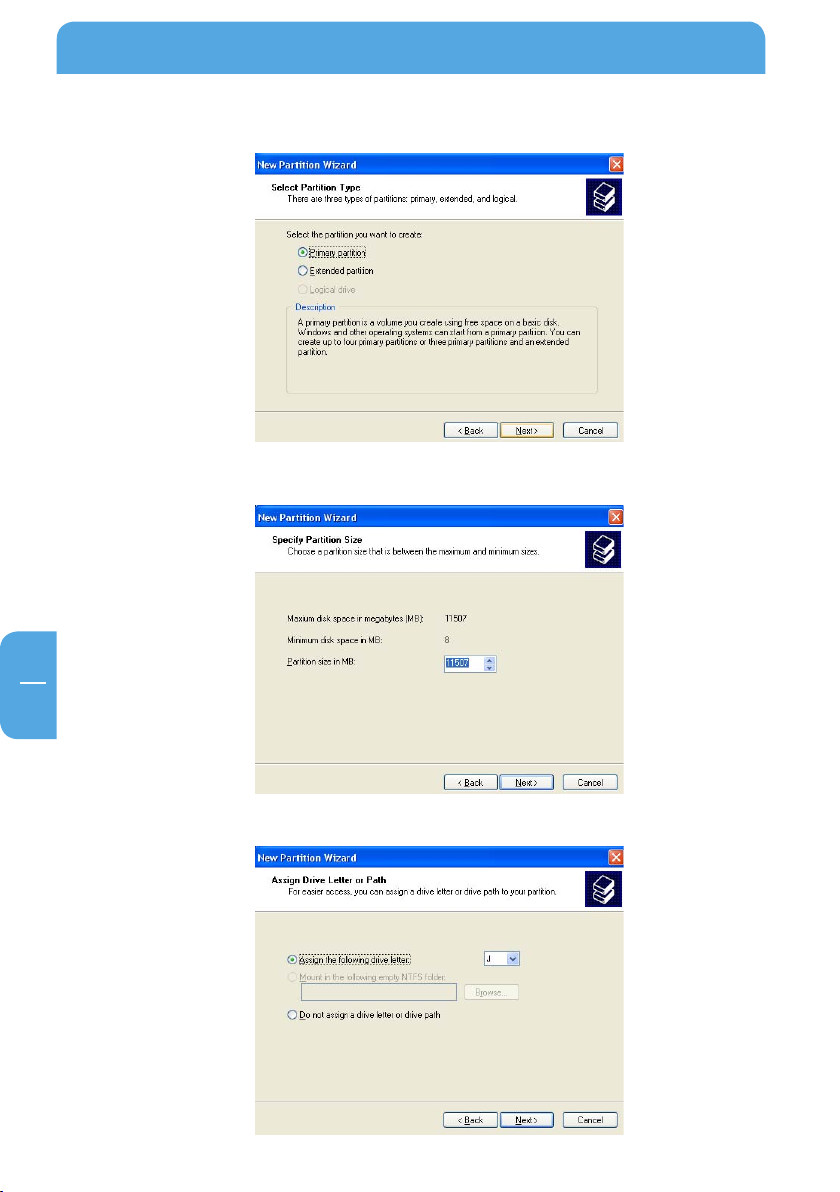
Freecom MediaPlayer
ES
1
6. Marque "Partición primaria" y haga clic en "Siguiente".
7. Escriba el tamaño que desee usar y haga clic en "Siguiente".
8. Asigne una letra de unidad y haga clic en "Siguiente".
18
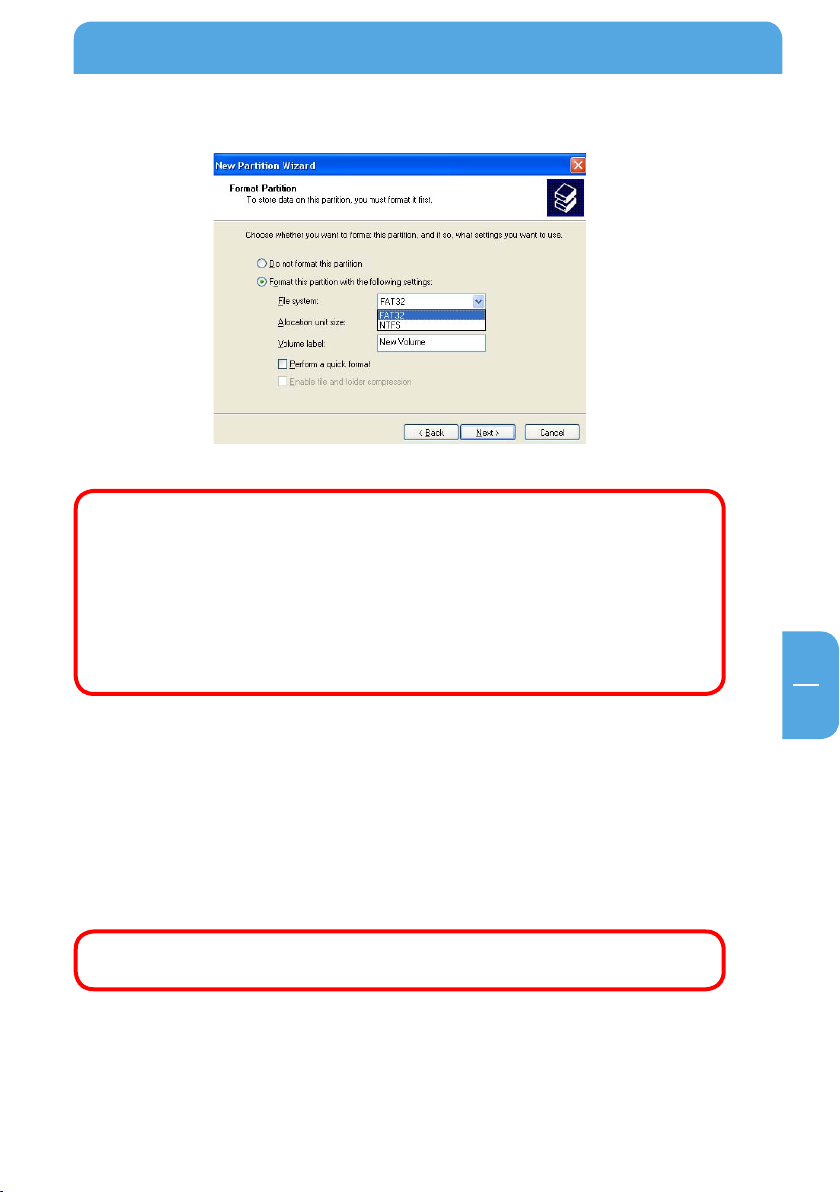
ES
1
Uso como disco duro externo USB
9. Elija FAT32 o NTFS en el sistema de archivos y haga clic en "Siguiente".
El sistema FAT 32 está disponible en Windows 98/ME y Windows 2000/
XP/Vista, mientras que el sistema NTFS sólo está disponible en Windows
2000/XP/Vista.
Si elige el sistema FAT32 con Windows 2000/XP/Vista, el tamaño máximo de
una letra de unidad está limitado a 32 GB. Si desea usar una letra de unidad
de más de 32 GB, lo debe formatear en Windows 98SE/ME.
Si desea crear dos o más particiones con una unidad de un sólo disco, se
recomienda la “partición primaria”.
10. Después de finalizar el asistente de instalación, se ejecuta automáticamente el for-
ateado.
m
1.4 Copiar datos a través de USB
Se puede usar el Freecom MediaPlayer como unidad de disco duro USB externa. Puede
copiar datos de su PC al disco duro integrado del Freecom MediaPlayer a través de USB.
Es posible reproducir archivos multimedia del disco duro en un televisor.
Cuando lo conecte a un PC, debe conectar el cable de alimentación del
Freecom MediaPlayer.
19
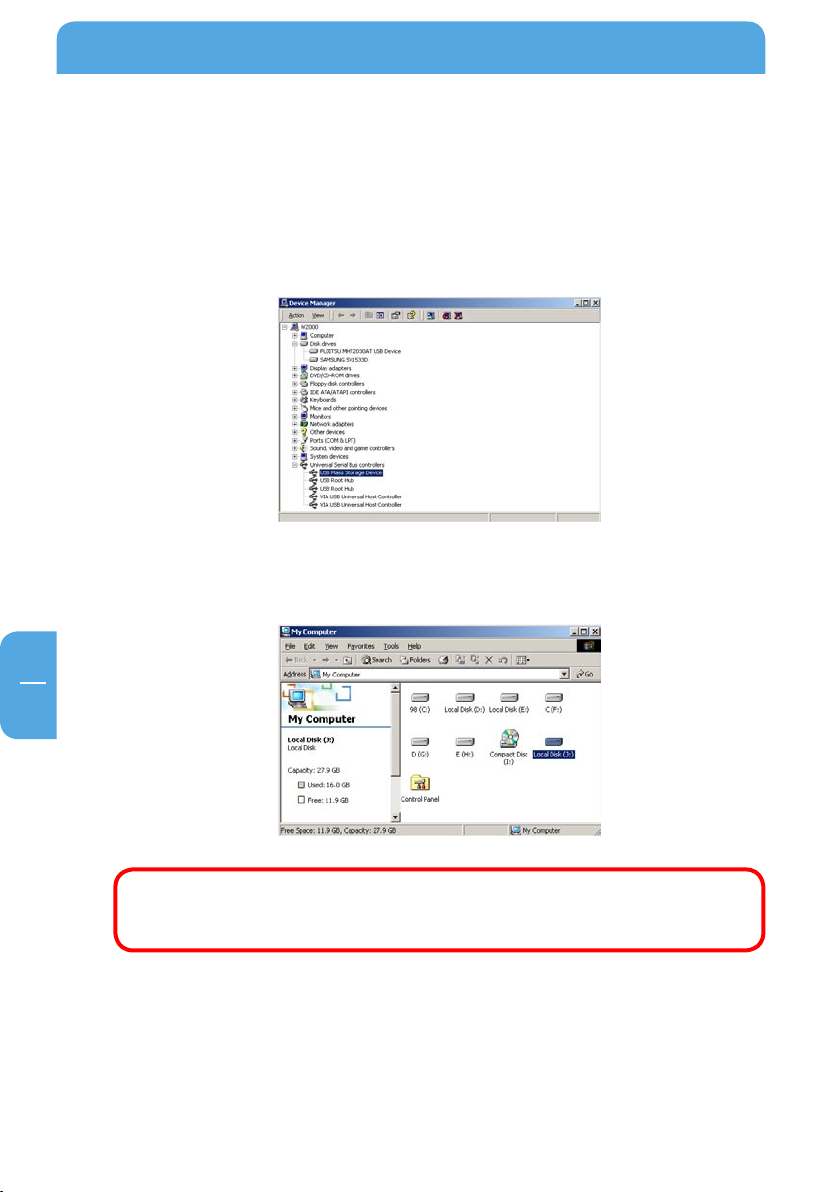
Freecom MediaPlayer
ES
1
1.4.1 Windows 2000/XP/Vista
1. Después de conectar Freecom MediaPlayer y de enchufar el cable de alimentación,
Windows instala la unidad automáticamente. A continuación, compruebe la instalación
del controlador en Windows "Inicio > Configuración > Panel de control > (cambie
a la vista clásica en Windows XP/Vista) > Sistema > Hardware > Administrador de
dispositivos > Controladoras de bus serie universal > Dispositivo de almacenamiento
masivo USB".
2.
Marque “Mi PC” o el “Explorador”, deberá aparecer una nueva unidad. Puede copiar
cualquier tipo de datos en esta unidad.
20
Si no apareciera el volumen nuevo, compruebe su el disco duro está formateado. Windows 2000/XP/Vista puede leer tanto el sistema de archivos
FAT32 como el NTFS.
espués de copiar datos, retire el Freecom MediaPlayer usando la función “Retirar
3. D
H
ardware con Seguridad” en la barra de tareas de Windows. Si no sigue este modo
de proceder, pueden resultar daños los datos y el Freecom MediaPlayer.
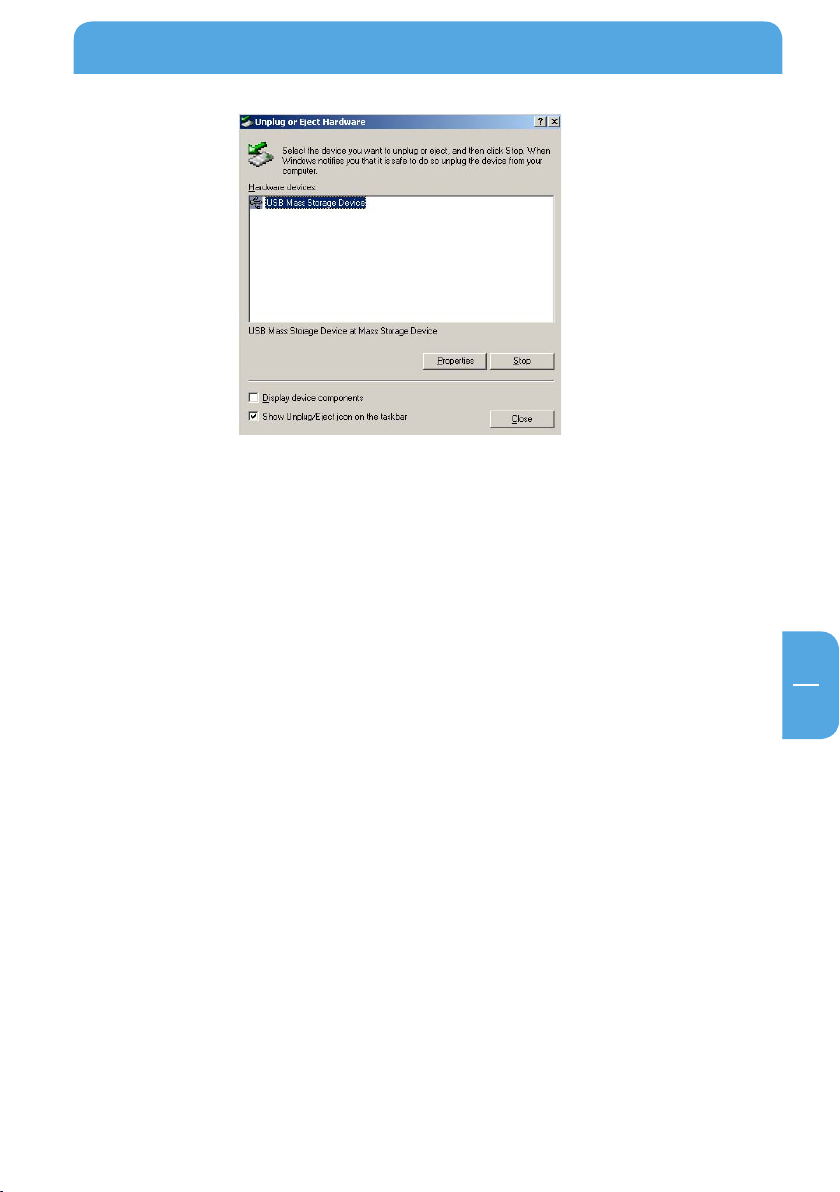
ES
1
Uso como disco duro externo USB
Si aparece el mensaje “Non High-Speed USB Hub Message” (mensaje de
concentrador USB no de alta velocidad)
El mensaje aparece con Windows 2000/XP/Vista al conectar el Freecom MediaPlayer en
un adaptador host USB 1.1 espec.
1.4.2 Mac
Puede estar disponible en Mac OS X v10.3 o superior.
No es necesario instalar el controlador de instalación en la versión Mac OS X 10.3. Freecom
MediaPlayer será detectado automáticamente. Si el Freecom MediaPlayer se detecta
correctamente, aparecerá un icono en el escritorio.
Para retirar el Freecom MediaPlayer de forma segura, arrastre el icono hasta la papelera
de su escritorio y desenchufe el Freecom MediaPlayer.
21
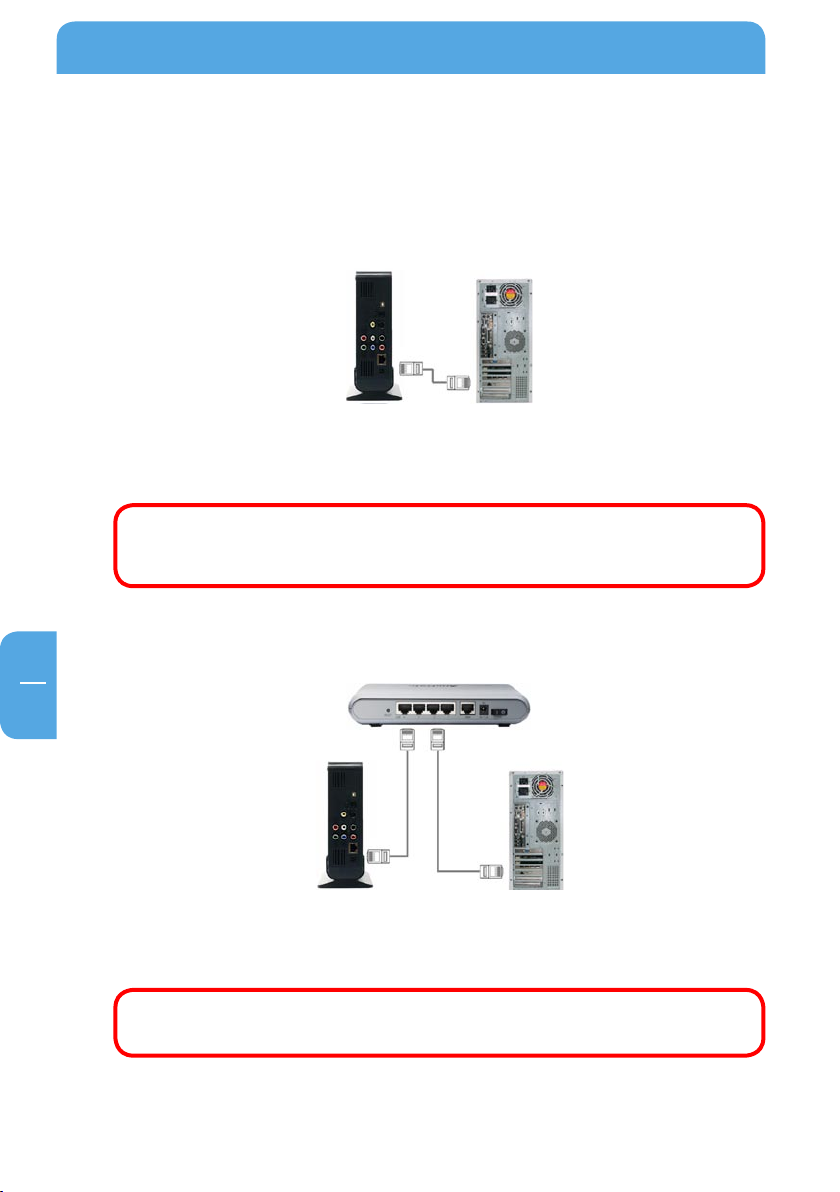
Freecom MediaPlayer
ES
2
Capítulo 2: Acceso al PC vía red
2.1 Conecte el cable LAN
Conectar directamente el MediaPlayer al su ordenador
Conecte el cable LAN al puerto correspondiente del ordenador y del equipo. En este
caso, debe utilizar un cable LAN módem.
"CONSEJO" Si la tarjeta LAN de su ordenador está siendo usada para la
conexión de internet, puede instalar una tarjeta adicional LAN en su PC y
conectar esa tarjeta al equipo.
Conectar vía el enrutador IP o el hub
Conecte el cable LAN al puerto correspondiente del enrutador IP o del hub. En este caso,
debe utilizar un cable LAN estándar.
Si desea usar un almacenamiento de red. consulte “3. Uso como almacenamiento de red (NDAS)”.
22
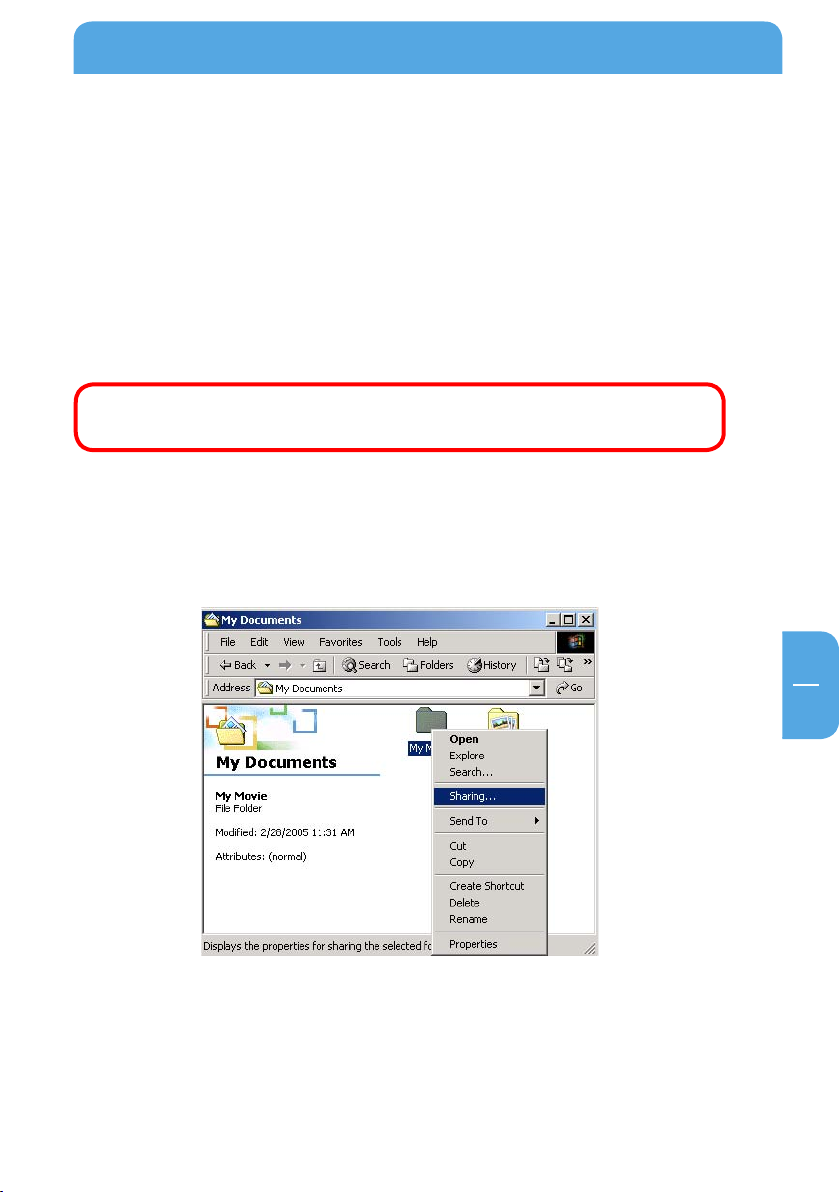
ES
2
Acceso al PC vía red
2.2 Ajuste de las configuraciones de red
Después de conectar el cable LAN, se deben ajustar las configuraciones de red de su ordenador y su equipo. Tendrá que compartir una carpeta en el Windows de su ordenador
y usar el mismo 'Grupo de direcciones IP' y el mismo 'Subnet Mask' entre el Windows y
su equipo. Por ejemplo:
Ordenador MediaPlayer
Direcciones IP 192.168.1.2 192.168.1.3
Subnet Mask 255.255.255.0 255.255.255.0
Es posible especificar las direcciones IP y el Subnet Mask del equipo como
Dinámicas o Estáticas.
2.2.1 Windows 2000
Seleccione una carpeta que quiera compartir. Haga clic con el botón derecho en la
1.
carpeta y haga clic en 'compartir' en el menú desplegado.
23
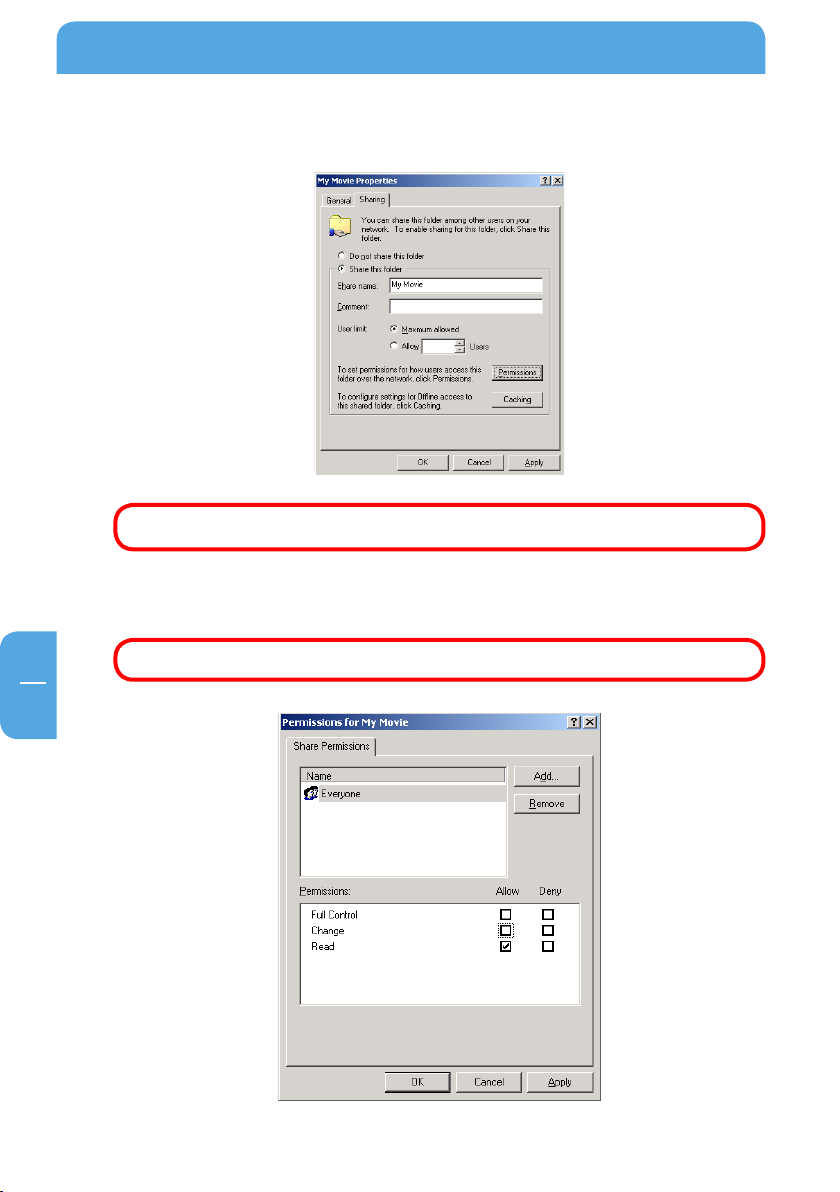
Freecom MediaPlayer
ES
2
2. Seleccione 'Compartir como' y escriba el 'Nombre a compartir'. Por ejemplo, "My
Movie":
Asegúrese que el 'Nombre a compartir' no tenga más de doce caracteres.
3. Haga click en 'Permisos' y compruebe si la opción "Cualquiera" está presente. Si no,
ñada la opción "Cualquiera".
a
Recomendamos usar solamente 'Leer>Permitir' en Permisos.
24
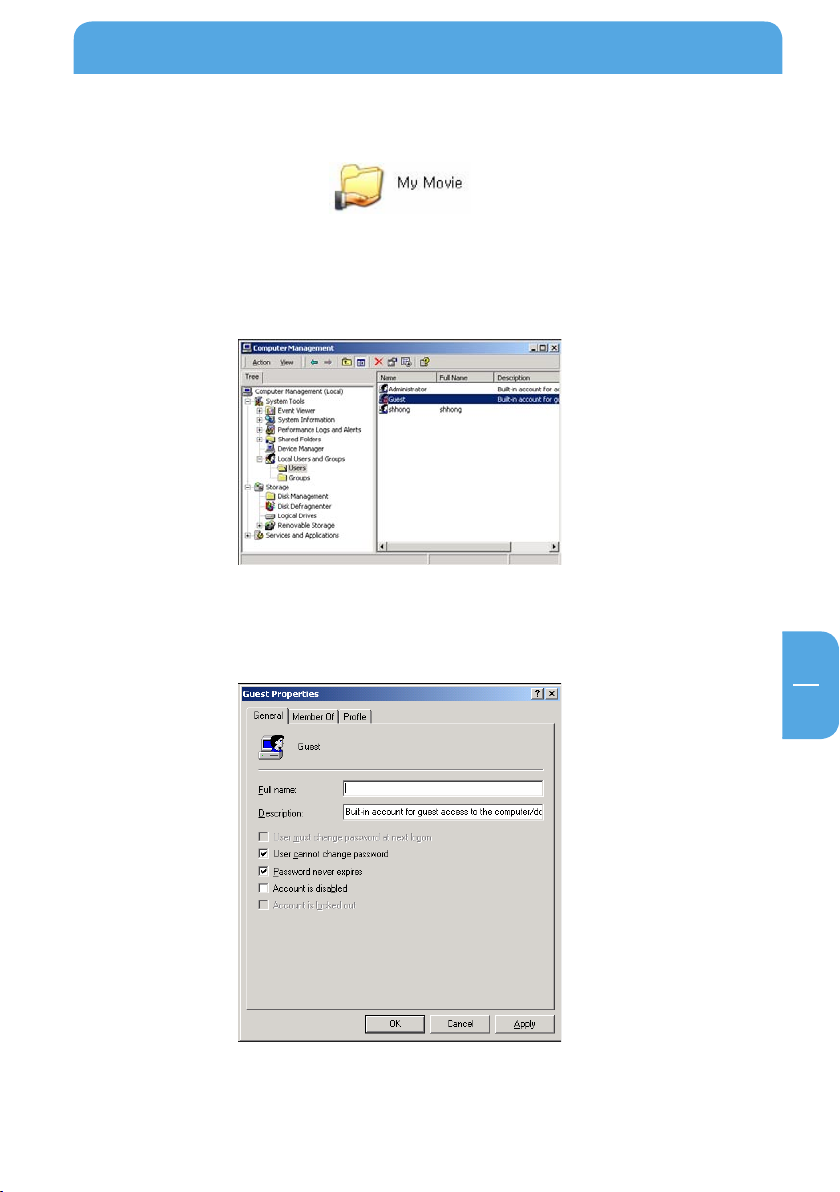
ES
2
Acceso al PC vía red
4. Después de todo esto, la carpeta compartida será mostrada como en la figura.
Diríjase a "Configuraciones> Panel de Control>Herramientas Administrativas >Gestor
5.
del Ordenador >Usuarios Locales y Grupos>Usuarios" y haga doble click en 'Invitado'.
Marque las opciones 'Usuario no puede cambiar la contrasenha' y 'Contraseña nunca
6.
expira'.
25
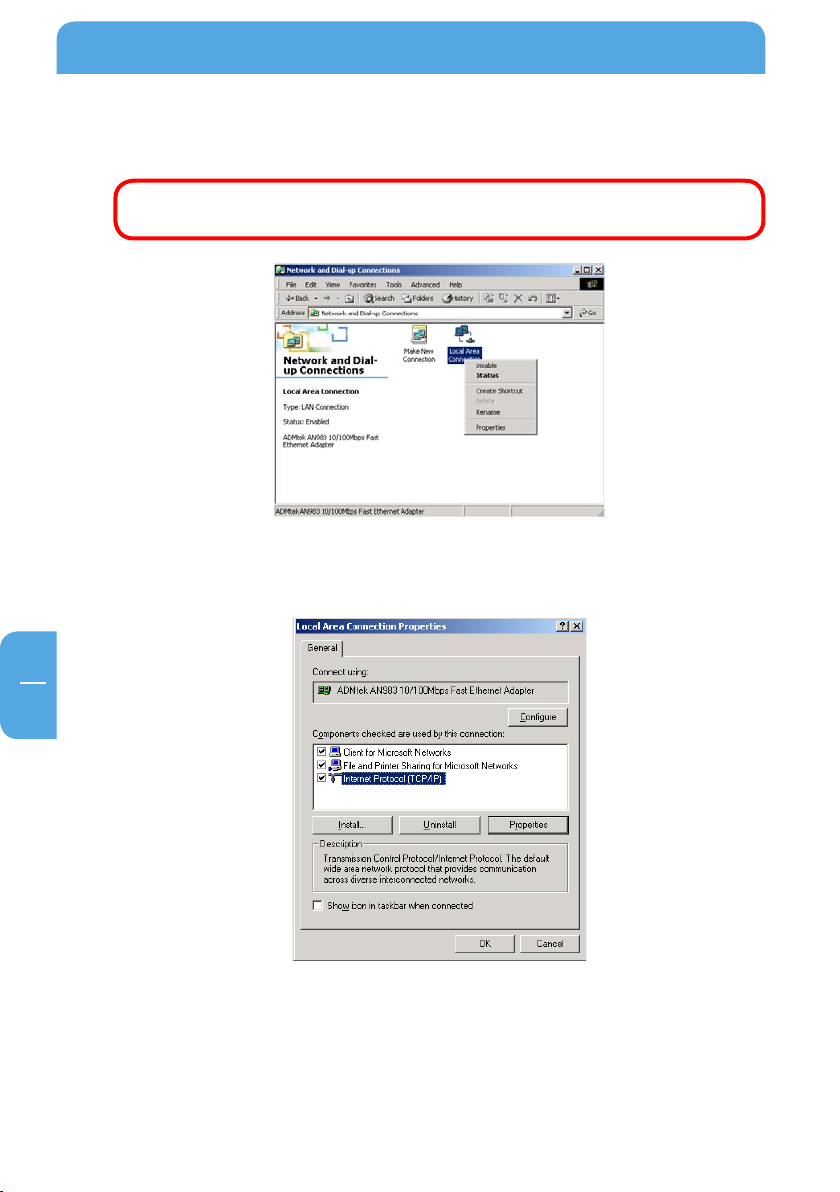
Freecom MediaPlayer
ES
2
7. Diríjase a "Panel de Control >Conecciones de Red y de Dial-up", y seleccione Propiedades 'Connectiones Area Local' haciendo click en el botón derecho del mouse.
Si ve dos 'Conexiones de área local' o más, seleccione una para conectar
al equipo.
8. Haga doble click en el 'Protocolo de Internet (TCP/IP)' que desee usar en su ordena-
or.
d
26
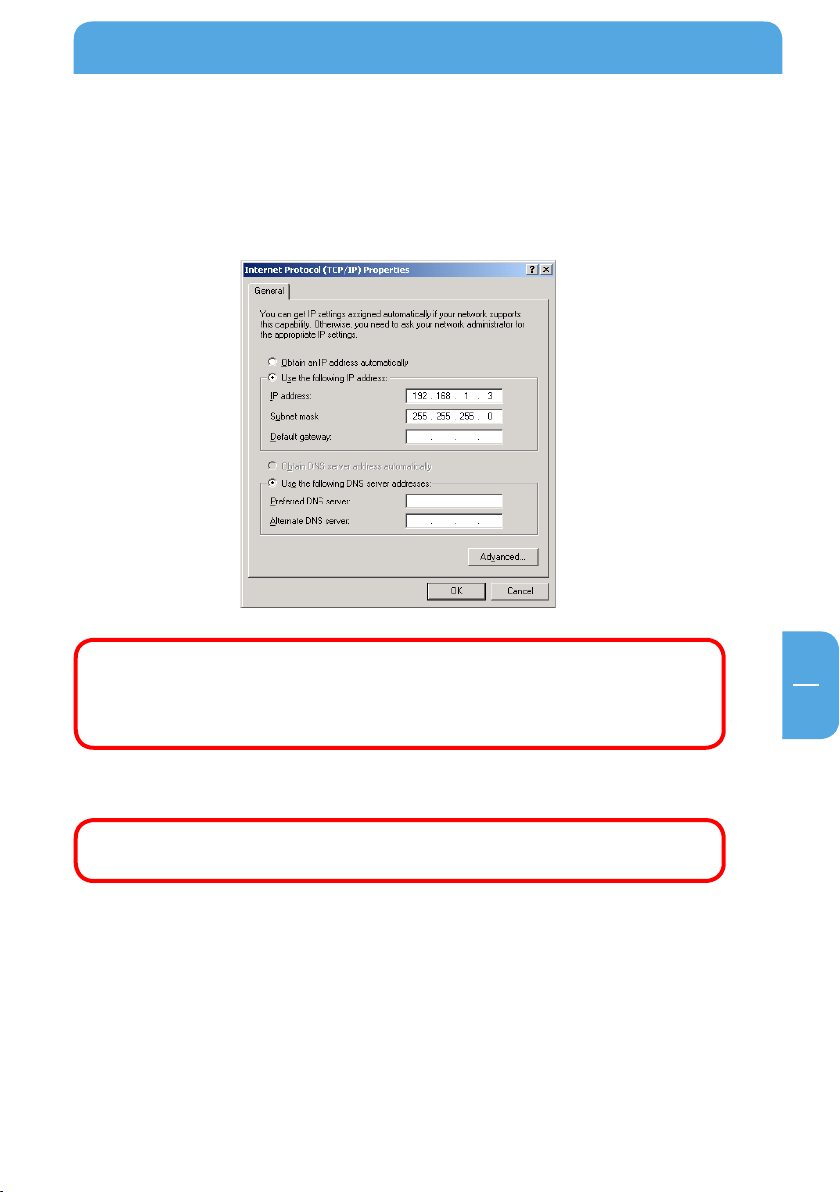
ES
2
Acceso al PC vía red
9. Marque 'Usar la siguiente dirección IP' y escriba la 'dirección IP'& 'Subnet mask' que
quiera usar. Por ejemplo:
Dirección IP: 192.168.1.3
Subnet mask: 255.255.255.0
Si ya ha sido provisto de una dirección IP dinámica del Servidor DHCP o Enrutador IP en su red local, no necesitará escribir dirección IP estática alguna.
Use 'Obtener una dirección IP automáticamente' o escriba la Dirección IP &
Subnet mask que el Servidor DHCP o Enrutador IP provee.
juste de las configuraciones de red del equipo.
10. A
D
eberá conectar el equipo al televisor para este ajuste. Vea "5.1.1 Conecte
el Cable de Vídeo".
resione "SETUP" del control remoto para ir a la pantalla de ajustes. Seleccione 'DHCP
P
O
ff' y escriba la dirección IP & Subnet mask. Por ejemplo:
Dirección IP: 192.168.1.2
Subnet mask: 255.255.255.0
27
